Jetson Xavier NX TF/SD カード システム イメージのバックアップと復元
この操作は、dd コマンドを使用してシステムを完全にクローン作成することです。この方法はブロックデバイスのビットコピーであるため、上位のファイルシステムの構造や内容を理解する必要はなく、対象となるディスクデバイスの容量がファイルシステムの容量よりも大きいことを確保するだけで実現可能です。ソースデバイス。
dd メソッドを使用したシステムのクローン作成は、システムに関係なく簡単で便利であるという特徴がありますが、理論上は常に成功する可能性があります。ただし、この方法ではソース ディスク全体をビットツービットで読み取る必要があるため、次のような欠点があります。
1. ディスクを完全に読み取る必要があり、ディスク領域の一部しか使用しないシステムではコピー効率が非常に低くなります。 ;
2. 必要なデータのみをバックアップすることを選択できないため、ストレージ リソースが無駄に消費されます;
3. ターゲット ディスクはソース ディスクより大きい必要があり、ハードウェアによって制限されます。
バックアップ環境
1. Ubuntu16.04 (仮想マシンを使用して操作できます) ps. 私は ubuntu18.04 での操作を試していません。興味のある友人は試してみてください)
2. イメージをバックアップする必要がある TF カード
システムバックアップ
ステップ 1: バックアップする必要がある SD カードを ubuntu コンピューターに挿入し、接続した SD カードがどのドライブであるかを確認します。
コマンドを使用する
gym@gym:~$ sudo parted -l
また
gym@gym:~$ sudo fdisk -l
結果を確認できます。
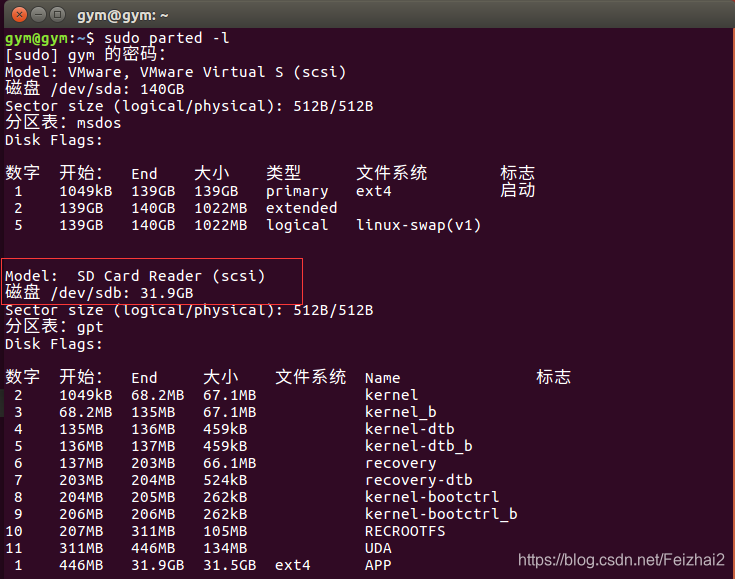
ステップ 2: SD カードがマウントされていないことを確認します。
コマンドを使用します。
gym@gym:~$ sudo umount /dev/sdb
出力結果は次のとおりです。

ステップ 3: sudo -s コマンドを使用して root モードに入り、バックアップを開始します。
gym@gym:/home$ sudo -s
root@gym:/home# sudo dd if=/dev/sdb conv=sync,noerror bs=64k | gzip -c > jetson-xavier-nx.img.gz
このコマンドを入力した後にプロンプトは表示されません。バックアップの進行状況を確認する必要がある場合は、別のターミナルを開いて次のコマンドを入力してください。
gym@gym:~$ sudo pkill -USR1 -n -x dd
表示できます。
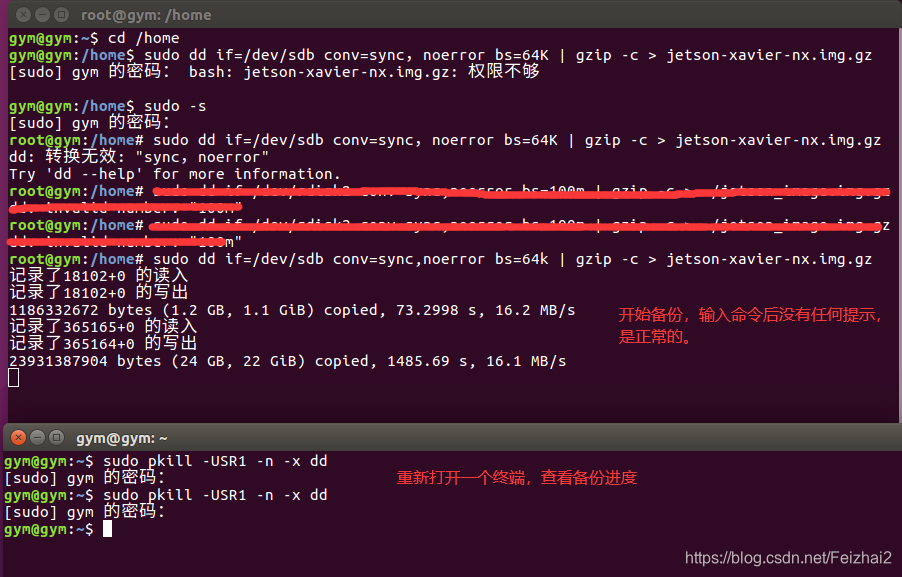
バックアップが完了すると、以前に設定したディレクトリ内のイメージを表示できます。以前のバックアップはホーム ディレクトリに配置されていました。
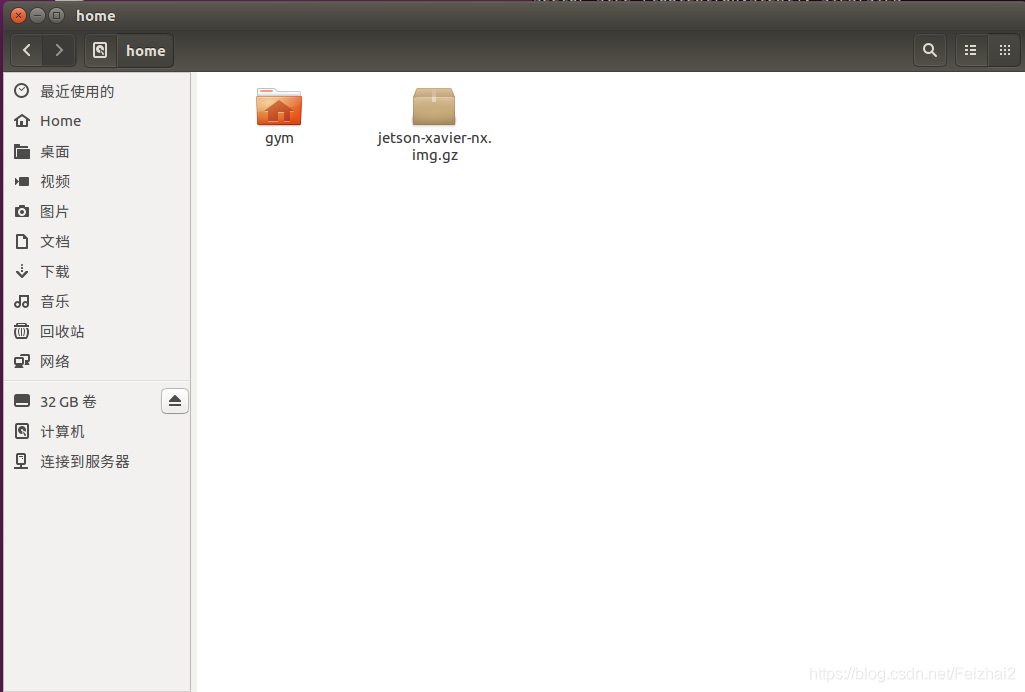
システムの回復
最初と 2 番目のステップは、システム バックアップの最初と 2 番目のステップと同じです。
ステップ 3: sudo -s コマンドを使用してスーパー ユーザー モードに入り、システムの回復を開始します
。 次のコマンドを入力します。
gym@gym:~$ cd /home
gym@gym:/home$ sudo -s
root@gym:/home# gunzip -c jetson-xavier-nx.img.gz | dd of=/dev/sda bs=64k
ここで、最初の 2 つの手順で /dev/sdX の X を確認する必要があることに注意してください。これは、バックアップによって検出されたドライブ文字と一致しない可能性があります。
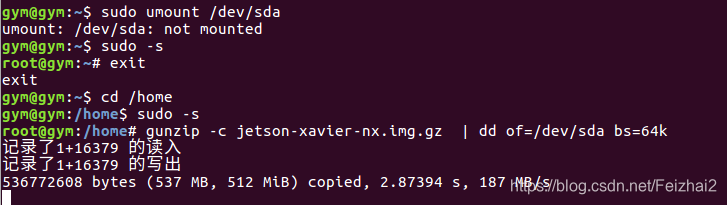
この時点で、Jetson Xavier NX システムのバックアップと書き込みが完了しました。
参考:
https://www.jetsonhacks.com/2020/08/08/clone-sd-card-jetson-nano-and-xavier-nx/
https://youtu.be/uPpVoX8fumA